О программе AutoCAD
Лабораторная работа №1
Подготовка к работе
О программе AutoCAD
Программа AutoCAD фирмы Autudesk США является мировым лидером в области систем автоматизированного проектирования. Большинство чертежей созданных с помощью компьютера, выполнены на AutoCAD или других продуктах Autudesk.
Важнейшим достоинством AutoCAD, которое позволило ему стать самой распространенной САПР в мире, является простая и логичная организация интерфейса.
Рабочий экран программы показан на рис. 1.1.

Рис. 1.1. Рабочий экран AutoCAD 2008.
Программа располагает всеми стандартными средствами управления Windiws – ниспадающими и контекстными меню, панелями инструментов, диалоговыми окнами. Вдобавок к этому AutoCAD поддерживает работу с командной строкой, в которую программа выводит запросы, а пользователь вводит команды и необходимую информацию с клавиатуры.
Процесс черчения с AutoCAD не сложен. Большинство действий выполняется щелчками мышкой. В среднем компьютерное выполнение чертежей в 5–8 раз быстрее работы карандашом на бумаге.
1. Основные подготовительные действия
1.1. Вывод панелей инструментов
Панели, которые использовались в предыдущем сеансе работы с AutoCAD, выводятся на экран автоматически. Если некоторых панелей нет, то их можно загрузить самостоятельно.
Для того? чтобы вывести панель инструментов на экран следует поставить указатель мышки на любую существующую на экране панель и щелкнуть правой кнопкой мышки. Появится контекстное меню, показанное на рис.1.2.
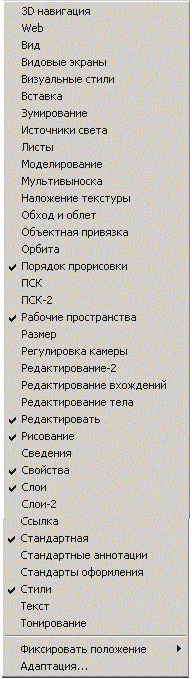 Рис. 1.2
Рис. 1.2
Для начала работы в AutoCAD нужно вывести панели Зумирование, Стандартная, Рисование, Свойства, Слои и Редактировать. Как правило, большая часть этих панелей уже бывает на экране при загрузке.
1.2. Включение (отключение) вывода координатной сетки (F7)
Координатная сетка на экране представлена точками в узлах декартовой системы координат.
Для ее включения (отключения) нужно нажать F7 или щелкнуть мышкой по кнопке СЕТКА в нижней строке рабочего экрана AutoCAD рис. 1.1.
Если требуется изменить расстояние между узловыми точками, то нужно поставить указатель мышки на кнопку СЕТКА (см. рис. 1.1), щелкнуть правой кнопкой мышки и из контекстного меню запустить команду Настройка. После этого будет выведено диалоговое окно настройки сетки, показанное на рис. 1.3.
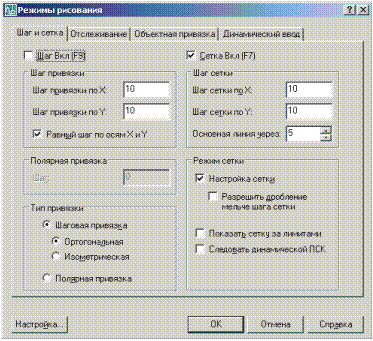
Рис. 1.3. Диалоговое окно настройки параметров координатной сетки
На рисунке показана установка на вывод узлов сетки через каждые 10 единиц (зона Шаг сетки) и привязку курсора тоже через 10 единиц (зона Шаг привязка).
1.3. Включение (отключение) привязки к сетке (F9)
Привязка к сетке – это режим черчения, в котором указатель мышки можно поставить только на узел самой сетки. Данный режим позволяет более точно и быстро выполнять построения.
Включается (отключается) режим привязки к сетке нажатием F9 или щелчком по кнопке ШАГ в нижней строке рабочего экрана AutoCAD (рис.1.1). Кроме этого, настроить и вывести привязку можно в диалоговом окне Режим рисования см. рис. 1.3. Шаг может быть как больше, так и меньше шага сетки.
1.4. Режим ортогональных построений ОРТО (F8)
В данном режиме AutoCAD строит только горизонтальные или вертикальные (ортогональные) отрезки. Режим очень удобен для построения объектов состоящих из таких линий.
Для включения (отключения) режима ОРТО нужно нажать F8 или щелкнуть мышкой по кнопке в нижней строке рабочего экрана AutoCAD 1.1.
1.5. Выделение объектов
Для того чтобы выделить один объект нужно щелкнуть по нему мышкой. Объект считается выделенным, если он показан пунктирной линией, содержащей маленькие синие квадраты вокруг базовых точек (для отрезка – это начало, центр и конец).
Для выделения группы объектов нужно либо щелкнуть мышкой по каждому из них, либо выделить все сразу с помощью рамки.
Рамка действует следующим образом. Нужно поставить указатель мышки в один из углов воображаемого прямоугольника, в который попадают все выделяемые объекты, нажать ее левую кнопку и, не отпуская ее, перевести указатель в противоположный угол. В процессе движения будет выводиться рамка (прямоугольник), которая помогает видеть, какие объекты попадают в область выделения.
Для того, чтобы снять выделение нужно несколько раз нажать кнопку Esc.
1.6. Удаление объектов
Удалять можно только выделенные объекты. Для ввода команды достаточно нажать кнопку Delete. Все выделенные на этот момент объекты будут удалены.
1.7. Масштабирование экрана
Масштабирование заключается в увеличении (уменьшении) некоторых фрагментов чертежа для того, чтобы их было лучше видно.
Команды масштабирования (зумирования) сосредоточены в панели инструментов Зумирование (рис. 1.4).
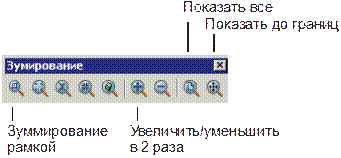
Рис. 1.4. Основные команды масштабирования.
Работа этих инструментов понятна из их названий. Наиболее удобным и универсальным инструментом можно назвать Рамку. Команда Показать все – выводит на экран все объекты, расположенные на данном слое и границы чертежа. Команда Показать до границ – наиболее удобным образом увеличивает или уменьшает все изображенные объекты. Если все они попадают в размер чертежа, то рамка чертежа выводится не будет.
1.8. Размеры чертежа
По умолчанию ACAD загружается с размерами листа 420´297 мм., т.е. формат А3. Для изменения размеров нужно из ниспадающего меню Формат запустить команду Лимиты чертежа. После этого нажать Enter, а затем ввести нужный размер в единицах чертежа. Например, А4 – 210, 297.
2. Построение базовых примитивов
2.1. Построение линии (Line)
Для построения линии нужно щелкнуть по кнопке Отрезок в панели инструментов Рисование (см. рис. 1.5) или ввести в командную строку оператор Отрезок и нажать Enter.
Программа выдаст запрос на ввод координат первой точки отрезка. Их можно ввести щелчком мышки в соответствующем месте экрана или набрать на клавиатуре. (Первой вводится координата X, затем, через запятую, координата Y). После этого машина запросит координаты следующей точки. Так можно ввести несколько точек и построить ломаную линию. Для выхода из процесса построения нужно нажать Esc или Enter.
Если включена сетка и привязка к ней, то координаты вводятся легко и точно – курсор сам становится на узел сетки. Кроме этого, глядя на узлы, легко считать расстояние. Текущие координаты курсора выводятся в нижнем левом углу рабочего экрана AutoCAD.
2.2. Построение прямоугольника
Для начала построения следует нажать на соответствующую кнопку в панели Рисование рис. 1.5. или ввести команду Прямоугольник и нажать Enter. В ответ на запрос программы, который выводится в командную строку, ввести координаты первого угла, затем координаты противоположного угла.
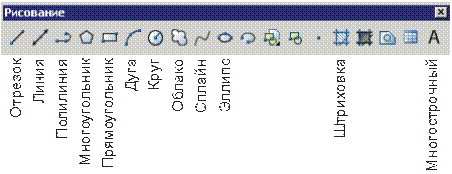
Рис. 1.5. Панель инструментов Рисование.
3. Задание на лабораторную работу – начертить инженерный штамп
Общий порядок построения штампа.
1. Загрузить новый рисунок и установить его размеры 210 мм по ширине и 297 по высоте.
2. Вывести панели Рисование и Зумирование, если их нет.
3. Нарисовать прямоугольник с координатами 0, 0 и 210, 297.
4. Установить шаг сетки равным 5 мм и такую же привязку к сетке.
5. Вывести сетку на экран.
6. Включить режим ОРТО.
7. Включить привязку к сетке.
8. Провести отрезок (25,55)-(210,55). это верхняя линия штампа.
9. Далее строить горизонтальные и вертикальные отрезки сообразно размерам, приведенным на рис. 1.6.
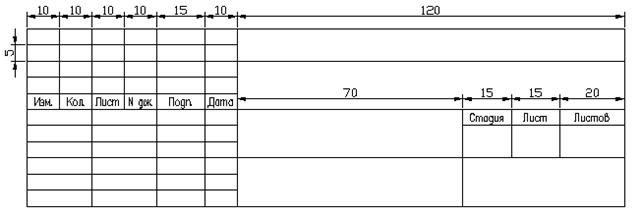
Рис.1.6. Инженерный штамп.
4. Вопросы для защиты лабораторной работы №1
1. Порядок указания размеров чертежа.
2. Как вывести на экран требуемую панель инструментов?
3. Вывести на экран панели Рисование и Зумирование.
4. Для чего используется координатная сетка? Что обозначают ее точки? Как включить и отключить сетку.
5. Установить шаг сетки равным 10.
6. Что такое привязка к сетке? Как ее включить и отключить? Как настроить привязку к сетке.
7. Установить размер привязки к сетке равным 10.
8. Что такое режим ОРТО? Как его включить и отключить?
9. Как выглядит на экране выделенный объект? Как можно выделить один или группу объектов?
10. Выделить на чертеже объекты, указанные преподавателем и удалить их.
11. Построить горизонтальный отрезок длиной ровной 15 мм.
12. Построить вертикальный отрезок длиной ровной 20 мм.
13. Построить ломанную (вид и размеры задаются преподавателем).
14. Построить прямоугольник (вид и размеры задаются преподавателем).
15. Начертить чертеж, который содержит только ортогональные (параллельные осям) отрезки.








